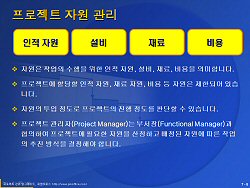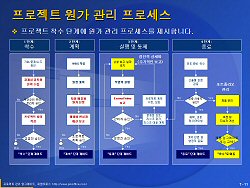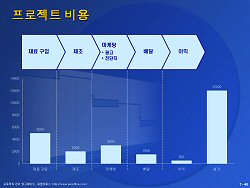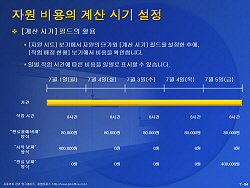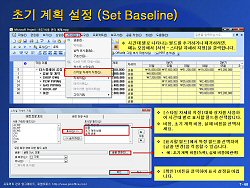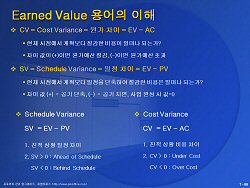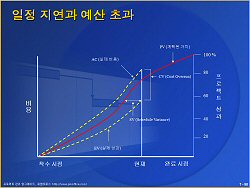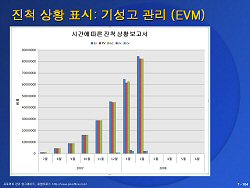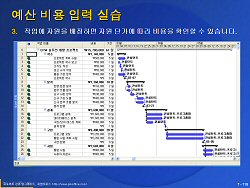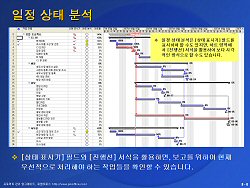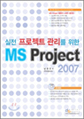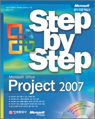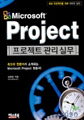|
|
|
|
 |
|

|
|
맛보기 동영상을 시청하기 위해서는 Flash Player 8.0 이상이
설치되어 있어야 합니다. 
|
|
|
과정명
|
MS Project 워크샵 - (4) 프로젝트 자원 관리와 비용 관리 (폐강) |
| 강사명 |
남웅찬
|
| 학습방식 |
온라인
동영상 과정 |
| 제품 및 버전 |
MS Project 2007 |
| 수준 |
초급 |
| 수강기간 |
12주
|
| 수강료 |
77,000원(VAT포함)
|
| |
프리미엄 회원 30% 할인 
|
| 예상학습시간 |
11시간 00분 |
| 동영상시간 |
05시간 22분
|
| 마일리지 적립 |
7,700점 |
|
|
|
|
▶ 과정소개
|
|
? MS Project를 활용하여 프로젝트를 성공적으로 수행할 수 있도록 남웅찬 강사의
노하우를 집대성한 특별 기획 과정입니다.
? 프로젝트의 자원과 원가를 관리하는 방법을 살펴 보고, 기타 고급 활용 기능을
익힘으로써 MS Project의 전문가가 될 수 있도록 마무리하는 교육입니다.
|
|
▶ 학습목표
|
|
? MS Project를 활용하여 프로젝트의 범위 계획, 일정 계획, 자원 계획,
비용 계획을 수립할 수 있습니다.
? 합리적이고 신뢰할 수 있는 프로젝트 계획을 쉽고 빠르게 시각적으로 표현하는
방법을 이해할 수 있습니다.
|
|
▶ 학습대상
|
|
? IT, 건설, Engineering 등 프로젝트 업종의 리더인 분
? 프로젝트관리 및 관련분야의 컨설턴트. 프로젝트관리 관련 전문인 분
? 프로젝트팀과 연계된 조직관리자. 프로젝트를 의뢰하는 발주자인 분
|
|
|
|
▶
커리큘럼
|
부
|
학습내용
|
시간
(분:초)
|
|
|
|
1. 자원의 종류 |
|
|
프로젝트 자원관리 |
|
|
시간 관리 자원 |
|
|
수량 관리 자원 |
|
|
비용관리 자원 |
|
|
획득 가치 관리 |
|
|
프로젝트 원가 관리 프로젝트 |
|
|
자원의 종류 |
|
|
[자원 시트] 보기 입력 예 |
|
|
DEMO |
|
|
파일 저장하기 |
|
|
프로젝트 시작
날짜 지정 |
|
|
WBS 입력하기 |
|
|
자원 시트 보기 |
|
|
인적 자원
입력하기 |
|
|
재료 자원
입력하기 |
|
|
비용 자원
입력하기 |
|
|
작업 자원의 배정 |
|
|
DEMO |
|
|
작업 자원
배정하기 |
|
|
작업 자원 지정
단위 변경 |
|
|
작업 시간 확인 |
|
|
작업 배정 현황
보기 |
|
|
테이블 보기 변경 |
|
|
작업 시간 테이블
보기 |
|
|
필드 이름
변경하기 |
|
|
배정 현황 보기 |
|
|
목표 작업 시간의 확정 |
|
|
DEMO |
|
|
초기 계획 설정 |
|
|
목표 투입량
확인하기 |
|
|
작업 시간의 비교 |
|
|
작업 시간 관련 필드 |
|
|
[작업 배정 현황] 보기의
편집 |
|
|
DEMO |
|
|
실제 작업 시간 |
|
|
스타일 자세히
지정 |
|
|
[자원 배정 현황] 보기의
편집 |
|
|
스타일 시트의 편집 |
|
|
자원 배정 현황 보기 |
|
|
DEMO |
|
|
작업 배정 현황 보기 |
|
|
날짜 표시줄 변경 |
|
|
자원 배정 현황 보기 |
|
|
날짜 표시줄 변경 |
|
|
배정 정보 대화 상자 |
|
|
DEMO |
|
|
배정 정보 |
|
|
작업 시간 배정
형식 |
|
|
작업 시간 배분 형식 |
|
|
재료 자원의 배정 |
|
|
자원 배정 시 확인 사항 |
|
|
[자원 배정] 메뉴의 "필터링 기준" |
|
|
재료 자원의 배정 현황만
표시하기 |
|
|
DEMO |
|
|
작업 마다 자재
배정하기 |
|
|
자원 - 재료
필터 보기 |
|
|
자원 배정 현황
보기에서의 그룹화 |
|
|
자원 시트 보기 |
|
|
비용 자원의 배정 |
|
|
DEMO |
|
|
작업 정보 비용
자원 배정 |
|
|
자원 목록 옵션 |
|
|
학습 내용 정리 |
|
2. 프로젝트 비용 계획 |
|
|
프로젝트 비용 |
|
|
프로젝트 비용 관리 |
|
|
DEMO |
|
|
Gannt 차트
보기 |
|
|
비용 열 삽입 |
|
|
발생 비용
입력하기 |
|
|
프로젝트 비용 산정의 방식 |
|
|
원가 선정 |
|
|
프로젝트 비용의 개념 이해 |
|
|
DEMO |
|
|
프로젝트 저장 |
|
|
자원 시트 보기 |
|
|
표준 단가 지정 |
|
|
초과 근무 단가
지정 |
|
|
기본 사용 비용
지정 |
|
|
재료 지원 지정 |
|
|
자원의 종류 입력 |
|
|
자원 단가 입력 |
|
|
자원 비용 설정 |
|
|
DEMO |
|
|
시간대 별 다른
단가를 적용 |
|
|
업무 유형별 다른
단가를 적용 |
|
|
작업 배정 현황
보기 |
|
|
비용 산정 테이블
보기 |
|
|
비용 테이블 유형
지정 |
|
|
자원 비용의 계산 시기 설정 |
|
|
DEMO |
|
|
자원 시트 보기 |
|
|
계산 시기 지정 |
|
|
일별 작업 시간에
따른 비용 표시 |
|
|
자원 배정과 자원 비용 산정 |
|
|
프로젝트 비용 계획 |
|
|
날짜 표시줄 편집에 따른 비용
검토 |
|
|
DEMO |
|
|
자원 시트 표준
단가 지정 |
|
|
작업 배정 현황 |
|
|
날짜 표시줄 주
단위 비용 |
|
|
날짜 표시줄 월
단위 비용 |
|
|
프로젝트 비용 계획 |
|
|
DEMO |
|
|
창 - 나누기 |
|
|
보조창 자원 비용 |
|
|
작업 배정 현황 |
|
3. 프로젝트 예산
편성과 통제 |
|
|
비용 진행 상황 관리 |
|
|
초기 계획 설정 |
|
|
완료율 입력과 실제 비용 확인 |
|
|
DEMO |
|
|
초기 계획 지우기 |
|
|
초기 계획 설정 |
|
|
스타일 자세히
지정 필드 지정 |
|
|
완료율 입력과
실제 비용 확인 |
|
|
진행 상황
Gantt 보기 |
|
|
비용 진행 상황 관리 |
|
|
비용 관리 주요 메뉴 |
|
|
시각적 보고서 |
|
|
DEMO |
|
|
시각적 보고서
만들기 |
|
|
작업 배정 현황
시트 |
|
|
피벗 테이블 필드
지정 |
|
|
초기 계획
비용 보고서 만들기 |
|
|
하위 작업을
표시 |
|
|
현금 흐름 보고서
만들기 |
|
|
차트 종류 변경 |
|
|
특정 요약 작업
선택 |
|
4. 진척 상황 관리 |
|
|
Earned Value 분석 |
|
|
Earned Value 용어의
이해 |
|
|
획득 가치 분석 |
|
|
일정 지연과 예산 초과 |
|
|
프로젝트 진척 상황 관리의
절차 |
|
|
프로젝트 진척 상황 관리의
지침 |
|
|
MS Project의
Earned Value 관리 |
|
|
DEMO |
|
|
프로젝트 정보 시작 날짜 지정 |
|
|
프로젝트 제목 |
|
|
WBS 작성하기 |
|
|
자원 시트 작성 |
|
|
자원 배정 |
|
|
배정 현황 보기 |
|
|
날짜 표시줄 주 단위 지정 |
|
|
비용 통제 테이블 보기 |
|
|
초기 계획 설정 |
|
|
진척 상황 테이블 보기 |
|
|
프로젝트 정보 시작 날짜 지정 |
|
|
프로젝트 정보 현재 날짜 변경 |
|
|
상황 보고 날짜 지정 |
|
|
진척 상황 계산 방법의 변경 |
|
|
특정작업에 진척 상황 계산 예외 설정 |
|
|
비용 계획 수립 |
|
|
초기 계획 설정 |
|
|
프로젝트 비용 관리 |
|
|
프로젝트 실적 입력과 획득 가치 분석 |
|
|
진척 상황 테이블 |
|
|
진척 상황 표시 : 기성고 관리(EVM) |
|
|
편집 방법 |
|
|
통화 옵션 |
|
|
통화 단위 표시 예 |
|
|
관련 샘플 예제 |
|
5.
예산 비용 |
|
|
예산 비용 |
|
|
예산 비용 입력 실습 |
|
|
DEMO |
|
|
새 문서 저장 |
|
|
프로젝트 요약
작업 표시 |
|
|
WBS 작성하기 |
|
|
자원 시트 작성 |
|
|
작업 배정 현황 |
|
|
스타일 자세히
지정 |
|
|
날짜 표시줄 지정 |
|
|
월단위 예산 비용
수정 |
|
|
시각적 보고서 |
|
|
40:48 |
|
|
|
|
|
|
|
|
|
|
|
|
|
|
|
|
|
|
|
|
|
|
|
|
|
|
|
|
|
|
|
|
|
32:02 |
|
|
|
|
|
|
|
|
|
|
|
|
|
|
|
|
|
|
|
|
|
|
|
|
|
|
|
|
|
|
|
|
|
|
|
|
|
|
|
|
|
|
|
|
|
|
|
|
|
|
|
|
|
|
|
|
|
|
|
|
|
|
|
|
|
|
|
|
|
|
|
05:42 |
|
|
|
|
|
|
|
|
|
|
|
|
|
|
|
|
|
|
|
|
|
30:28 |
|
|
|
|
|
|
|
|
|
|
|
|
|
|
|
|
|
|
|
|
|
|
|
|
|
|
|
|
|
|
|
|
|
|
|
|
|
|
|
|
|
|
|
|
|
|
|
|
|
|
|
|
|
|
|
|
|
|
|
|
|
|
|
|
|
|
|
|
|
|
|
|
|
|
|
|
|
|
|
|
|
|
|
|
|
|
|
25:12 |
|
|
|
|
|
|
|
|
|
|
|
|
|
|
|
|
|
|
|
|
|
|
|
|
|
|
|
|
|
|
|
|
|
|
|
|
|
|
|
|
|
|
|
23:54 |
|
|
|
|
|
|
|
|
|
|
|
|
|
35:20 |
|
|
|
|
|
|
|
|
|
|
|
|
|
|
|
|
|
|
|
|
|
|
|
|
|
|
|
|
|
|
|
|
|
|
|
24:13 |
|
|
|
|
|
|
|
|
|
|
|
|
|
|
|
|
|
11:58 |
|
|
|
|
|
|
|
|
|
|
|
|
|
|
|
|
|
|
|
|
|
|
|
|
|
|
|
|
1. 진행선의 활용 |
|
|
주요 학습 내용 |
|
|
효과적인 진행 상황 관리의
원칙 |
|
|
프로젝트 업데이트 |
|
|
DEMO |
|
|
프로젝트 정보
현재 날짜 지정 |
|
|
날짜 기준으로
완료율 업데이트 |
|
|
모든 작업 완료율
0% |
|
|
현재 날짜와 상황 보고 날짜
표시 |
|
|
DEMO |
|
|
상황 보고 날짜
지우기 |
|
|
차트 꾸미기 |
|
|
상황 보고 날짜
표시 |
|
|
작업 업데이트 |
|
|
일정 상태 분석 |
|
|
현재 날짜 vs 상황 보고
날짜 |
|
|
일정 상태 분석 실습 |
|
|
DEMO |
|
|
다음 날짜에
진행선 항상 표시 |
|
|
각 진행선에 날짜
표시 |
|
|
진행선 메뉴 |
|
|
DEMO |
|
|
모든 작업 완료율
0% 지정 |
|
|
현재 날짜 지정 |
|
|
상황 보고 날짜
지정 |
|
|
프로젝트 상황
보고 날짜 |
|
|
진행선을 표시할
날짜 지정 |
|
|
상황 보고 날짜
지정 |
|
|
현재 날짜 지정 |
|
|
히스토리 진행선의
기록 확인 |
|
|
가상 시나리오 |
|
|
DEMO |
|
|
월 단위 간격으로
진행선 표시 |
|
|
프로젝트 업데이트 |
|
|
프로젝트 정보
변경 |
|
|
히스토리 진행선의 기록 |
|
|
일정 상태 분석 |
|
|
일정 상태 분석의 절차 |
|
|
진행 상황 Gantt : 초기
계획 설정 |
|
|
진행 상황 Gantt에서 일정
상태 분석 |
|
|
DEMO |
|
|
초기 계획 설정 |
|
|
진행선 설정 |
|
|
현재 날짜 지정 |
|
|
완료율 지정 |
|
|
진행선 표시 기준 변경 |
|
|
일정 상태 분석의 예 |
|
|
일정 재조정 |
|
|
DEMO |
|
|
일정 재조정 설정 |
|
|
현재 날짜 지정 |
|
|
일정 재조정 확인 |
|
|
학습 내용 정리 |
|
2. 배정 작업 시간의
검토와 조정 |
|
|
시간 개념의 이해 |
|
|
시간의 상호 영향 관계 |
|
|
시간의 상호 영향 관계 설정 |
|
|
DEMO |
|
|
작업 추가하기 |
|
|
작업 자원 배정 |
|
|
작업 배정 현황 보기 |
|
|
작업 별 단위 고정 설정 |
|
|
작업량 고정 설정 |
|
|
설정 확인하기 |
|
|
작업 별 기간 고정 설정 |
|
|
작업 자원 추가하기 |
|
|
설정 확인하기 |
|
|
작업량 고정 해제 |
|
|
고정 시간 vs
가변 시간 |
|
|
DEMO |
|
|
열 삽입 |
|
|
자원 배정 |
|
|
새 작업을 삽입할 때 작업량 고정 |
|
|
날짜 제한 방식의 일정 입력
시 옵션 |
|
|
시간의 상호 영향 관계 이해 |
|
|
학습 내용 정리 |
|
3. 자원 관리 추가
학습 |
|
|
자원 정보 대화 상자 |
|
|
[자원 시트]보기의 기타 입력
필드 |
|
|
DEMO |
|
|
자원 시트 보기 |
|
|
자원 이니셜
입력하기 |
|
|
막대 스타일 자원
이니셜 지정 |
|
|
자원 그룹
입력하기 |
|
|
자동 필터 |
|
|
최대 단위
입력하기 |
|
|
자원 배정 확인 |
|
|
자원 이니셜과 자원 그룹 |
|
|
그룹 |
|
|
최대 단위 |
|
|
DEMO |
|
|
필드 입력하기 |
|
|
배정 단위 표시
형식 지정 |
|
|
일정 연결 |
|
|
작업 자원 배정 |
|
|
일반 자원의 배정 예 |
|
|
초과 작업 시간의 기록 |
|
4. 시각적 보고서 |
|
|
시각적 보고서 |
|
|
시각적 보고서의 종류 |
|
5.
보고서 |
|
|
보고서 |
|
|
보고서의 종류 |
|
|
보고서의 표시 예 |
|
6.
PERT 분석 |
|
|
기간 산정의 기법 |
|
|
PERT 분석 도구 모음 표시 |
|
|
DEMO |
|
|
시작 날짜 지정 |
|
|
작업 입력하기 |
|
|
3점 산정 보기 |
|
|
PERT 분석 도구 모음 |
|
|
확인사항 |
|
|
3점 산정 실습 |
|
|
핵심 정리 |
|
7.
MS Project의 설정 |
|
|
MS Project의 입력
항목 |
|
|
주요 인터페이스와 용어 |
|
|
MS Project 설정의
재활용 |
|
|
DEMO |
|
|
테이블 필드 추가 |
|
|
새로 만든 필드
Global.MPT 추가 |
|
|
옵션 |
|
|
[도구 - 옵션 - 화면
표시] |
|
|
다중 입력 취소 기능 |
|
|
[도구 - 옵션] 기능 |
|
|
시간의 상호 영향 관계 설정 |
|
|
기간 미정 옵션 |
|
|
프로젝트 가이드 |
|
|
작업 영향 요소 |
|
|
변경 내용 강조 켜기/숨기기 |
|
|
MS Project의 오피스 공통 메뉴 |
|
|
Microsoft Project의 최대 입력 값 |
|
|
20:04 |
|
|
|
|
|
|
|
|
|
|
|
|
|
|
|
|
|
|
|
|
|
|
|
|
|
|
|
|
|
|
|
|
|
|
|
|
|
|
|
32:02 |
|
|
|
|
|
|
|
|
|
|
|
|
|
|
|
|
|
|
|
|
|
|
|
|
|
|
|
|
|
|
|
|
|
|
|
|
|
|
|
|
|
|
|
|
|
|
|
|
|
|
|
|
|
04:26 |
|
|
|
|
|
|
|
|
|
|
|
22:27 |
|
|
|
|
|
|
|
|
|
|
|
|
|
|
|
|
|
|
|
|
|
|
|
|
|
|
|
|
|
|
|
|
|
|
|
|
|
|
|
|
|
|
|
|
|
15:44 |
|
|
|
|
|
|
|
|
|
|
|
|
|
|
|
|
|
|
|
|
|
|
|
|
|
|
|
|
|
|
|
|
|
|
|
|
|
|
|
|
|
22:08 |
|
|
|
|
|
|
|
|
|
|
|
|
|
|
|
|
|
|
|
|
|
|
|
|
|
|
|
|
|
|
|
|
|
|
|
|
|
|
|
|
|
|
|
|
|
|
|
|
|
|
|
|
|
|
|
|
|
|
|
|
|
|
|
|
|
|
|
|
|
|
|
|
▶
샘플 이미지
|
|
|
▶
기타 참고사항
|
|
|
|
구 분 |
내 용 |
|
제공 내역 |
온라인 강좌 + 교안 + 학습예제 + 수료증 |
|
학습 방법 |
| - 동영상 강좌 수강 |
| |
[배움터]-[MY배움터]에서 강좌명을 클릭하여 [공부방]이 나타나면
각 목차를 클릭하여 동영상 강좌를 수강합니다. |
| - 교안 및 예제파일 다운로드 |
| |
[공부방] 우측 상단의 [학습자료실] 버튼을 클릭하면 학습에
필요한 PDF교안 및 예제 파일을 다운로드 받습니다. |
| - 재수강 방법 |
| |
수강 기간이 끝난 후 강좌 내용을 다시 학습하시고
싶은 경우에는 학습 기간이 종료 된 언제라도 [MY배움터]에서 마일리지나 신용카드 결제를
이용하여 수강 기간을 연장하여 학습할 수 있습니다. |
|
|
혜택 |
|
|
수료증 |
| - 학습진도율 50% 이상일 때 수료하실 수 있습니다. |
- 학습 종료 후 [MY 배움터]-[신청내역]-[처리현황]에서
[수료] 단추를 눌러 인쇄 가능합니다. |
|
|
▶
추천 과정
▶
관련서비스
|